电脑重装系统win7教程
- 分类:Win7 教程 回答于: 2022年10月08日 09:09:00
很多用户对于win7系统的喜爱是比较执着的,这个也是win7系统能流行10年以来,由于win7系统的页面、兼容性都能满足大部分用户的需求。如果大家的系统需要更换, 也不像win10那么麻烦还容易导致重装失败。今天小编就给大家讲解重装系统win7教程。
工具/原料:
系统版本:windows7系统
品牌型号:联想小新air17
软件版本:小鱼一键重装系统v2290
方法/步骤:
重装系统win7教程:
1、先在电脑上下载安装好小鱼一键重装系统工具打开,选择我们需要的win7旗舰版系统点击安装此系统。
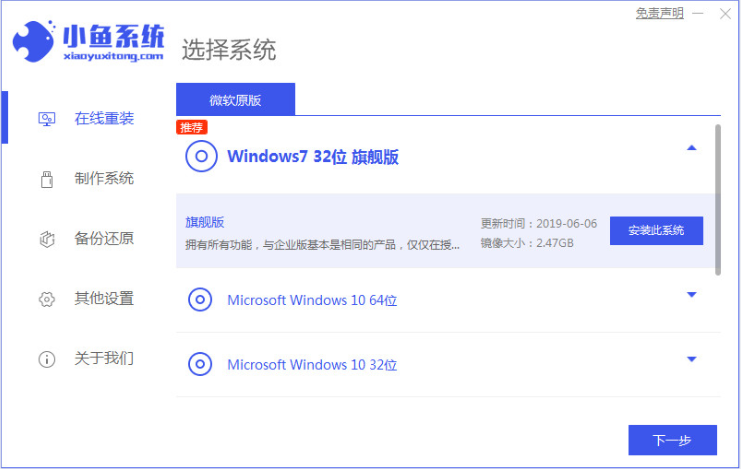
2、选择想要的软件,点击下一步。

3、耐心等待软件自动下载系统镜像资料和驱动等。

4、环境部署完成之后,点击立即重启电脑。
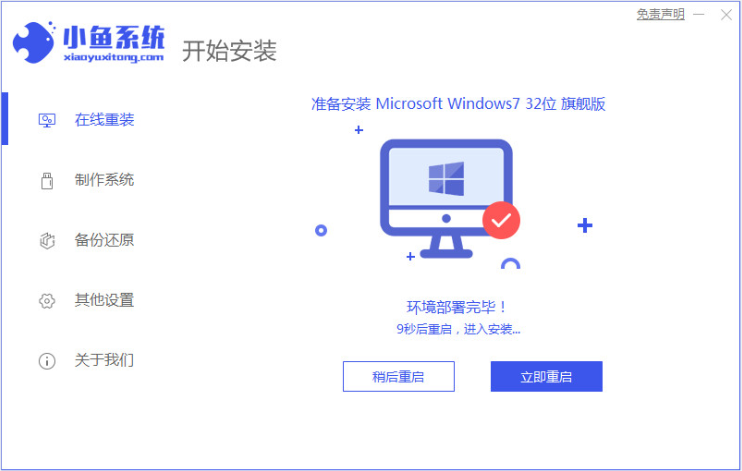
5、在启动界面选择第二项按回车进入到xiaoyu-pe系统。

6、电脑在pe系统内,软件自动开始安装windows7系统。

7、安装完成之后再次点击重启电脑,进入到系统桌面即说明重装系统win7成功。

注意事项:在安装系统之前,先备份好系统盘的相关数据,避免丢失。关闭电脑的杀毒软件,避免被拦截导致安装失败。
总结:
1、小鱼一键重装系统工具打开之后选择win7系统安装;
2、等待软件自行下载镜像重启进入pe系统内进行安装;
3、重启电脑后进入新的win7系统桌面即安装完成。
 有用
26
有用
26


 小白系统
小白系统


 1000
1000 1000
1000 1000
1000 1000
1000 1000
1000 1000
1000 1000
1000 1000
1000 1000
1000 1000
1000猜您喜欢
- 驱动器未就绪,小编教你Windows驱动器..2018/08/23
- 雨林木风光盘win732位安装教程..2021/04/05
- 电脑刷机win7如何操作2023/01/19
- 快速重装系统win7,轻松解决硬盘问题..2024/02/07
- Win7 U盘装系统教程2024/01/19
- win7纯净版系统怎么重装2022/12/18
相关推荐
- 小编教你win7怎么使用蓝牙2019/04/24
- win7升级win10教程详解2022/04/01
- ghost克隆时报错解决方法2017/07/09
- 电脑开不了机怎么重装系统win7..2022/05/27
- Win7精简版镜像:高效稳定,轻松畅享操作..2023/11/28
- 流氓软件卸载不掉怎么解决..2021/10/15














 关注微信公众号
关注微信公众号



